10 opráv pre TikTok nefunguje na počítači so systémom Windows
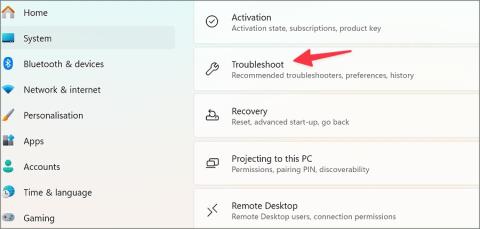
Ak TikTok na vašom počítači so systémom Windows nefunguje, prišli sme na niekoľko opráv a riešení, ktoré by to mali pomôcť vyriešiť.
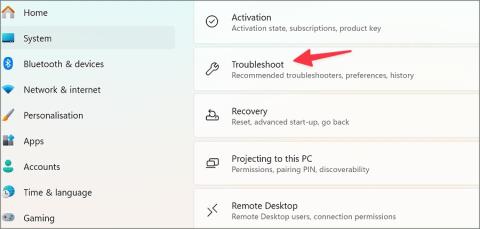
Skúsenosti s TikTok sú najvhodnejšie pre mobilné zariadenia. To však nezabránilo gigantovi sociálnych médií vo vydaní aplikácie pre Windows pre používateľov desktopov. Aplikácia TikTok pre stolné počítače je prinajlepšom základná a mnohí sa sťažovali na problémy s ňou. Ak sa s tým často stretávate, pozrite si najlepšie spôsoby, ako opraviť, že TikTok nefunguje na počítači so systémom Windows.
Obsah
1. Skontrolujte Sieťové pripojenie
Skôr ako preskúmame pokročilé triky, skontrolujte sieťové pripojenie na počítači so systémom Windows. Ak má vaša pracovná plocha problémy s Wi-Fi , nemôžete načítať videá TikTok.
Musíte sa pripojiť k vysokorýchlostnej sieti Wi-Fi a skúsiť to znova. Môžete tiež prejsť na stránku fast.com a skontrolovať aktuálne rýchlosti Wi-Fi alebo Ethernetu vo vašej domácej alebo kancelárskej sieti. Keď budete mať robustné internetové pripojenie, vynútene reštartujte TikTok a skúste si prezerať domovský kanál.
2. Zakážte ostatné služby na pozadí
Máte na pozadí spustené iné streamovacie služby? Môžete mať obmedzenú šírku pásma na bezchybné prehrávanie videí TikTok. Musíte zastaviť streamovanie na pozadí a skúsiť to znova.
Mali by ste tiež pozastaviť sťahovanie veľkých súborov alebo hier v prehliadači Chrome alebo Xbox.
3. Spustite Poradcu pri riešení problémov so systémom Windows Store
TikTok je teraz k dispozícii v systéme Windows prostredníctvom obchodu Microsoft Store. Spoločnosť Microsoft ponúka praktický nástroj na riešenie problémov na opravu chýb s nainštalovanými aplikáciami. Tu je návod, ako ho môžete spustiť a opraviť zlyhanie TikTok v systéme Windows.
1. Stlačením klávesov Windows + I otvorte Nastavenia .

2. Prejdite na Systém a otvorte ponuku Riešenie problémov .

3. Vyberte položku Ďalšie nástroje na riešenie problémov a spustite nástroj na riešenie problémov v obchode Windows Store z nasledujúcej ponuky.

4. Odhláste sa a znova sa prihláste
Zmenili ste si nedávno heslo účtu TikTok? Aplikácia TikTok nemusí fungovať podľa očakávania z dôvodu chyby overenia účtu. Musíte sa odhlásiť zo svojho účtu TikTok a znova sa prihlásiť s najnovšími podrobnosťami o účte.
1. Spustite TikTok a prejdite do svojho účtu. Odhláste sa zo svojho aktuálneho účtu.
2. Vyberte Prihlásiť sa v pravom hornom rohu a zadajte podrobnosti o svojom účte TikTok.

5. Použite VPN
TikTok nemá dobré vzťahy s mnohými vládami a úradmi na celom svete. Ak je aplikácia vo vašom regióne zakázaná alebo obmedzená, nemôžete používať TikTok v systéme Windows. Existuje však riešenie.
Môžete použiť sieť VPN a pripojiť sa k serveru, kde je TikTok stále prístupný. Ak problémy pretrvávajú, pripojte sa k inému serveru a skúste to znova.
6. Zakážte merané pripojenie
Povolili ste merané pripojenie vo svojej sieti Wi-Fi? Môže to rušiť aplikáciu TikTok v systéme Windows. Túto možnosť musíte vypnúť v nastaveniach Wi-Fi v systéme Windows. Tu je návod.
1. Stlačením klávesov Windows + I otvorte Nastavenia .
2. Vyberte Pripojenia a otvorte Wi-Fi .

3. Rozbaľte vlastnosti Wi-Fi .

4. Vypnite prepínač vedľa nastavenia ako merané pripojenie.

7. Aktualizujte TikTok
TikTok pravidelne vydáva aktualizácie s cieľom pridať nové funkcie a opraviť chyby. TikTok nefunguje v systéme Windows môže byť spôsobený zastaranou aplikáciou zabudovanou vo vašom telefóne. Mali by ste prejsť do obchodu Microsoft Store, nainštalovať najnovšiu aktualizáciu TikTok do počítača a skúsiť to znova.
8. Váš účet TikTok je zakázaný v tieni
Podobne ako iné platformy sociálnych médií, TikTok prichádza s prísnymi pravidlami, ktoré treba dodržiavať. Ak ste porušili pravidlá TikTok, spoločnosť môže dočasne zablokovať váš účet.
Keď sa vám páči príliš veľa videí, zdieľate desiatky komentárov v krátkom čase, používate príliš veľa irelevantných hashtagov alebo posielate príliš veľa správ, spoločnosť môže upozorniť na červenú a obmedziť aktivitu vášho účtu. Musíte počkať, kým TikTok zruší obmedzenie vášho účtu, a skúste to znova po určitom čase.
Spoločnosti môže trvať niekoľko týždňov, kým zruší zákaz z vášho účtu.
9. Skontrolujte servery TikTok
Keď sú servery TikTok mimo prevádzky, môžete čeliť problémom s načítaním domovského informačného kanála TikTok v systéme Windows. Musíte navštíviť Downdetector a vyhľadať TikTok. Môžete si všimnúť grafy vysokých výpadkov a komentáre používateľov sťažujúcich sa na problémy s TikTok.
Keď TikTok vyrieši problémy na strane servera, skúste získať prístup k aplikácii v systéme Windows.
10. Používajte TikTok Web
Okrem natívnej aplikácie pre Windows ponúka TikTok aj webovú verziu. Môžete navštíviť TikTok na webe, prihlásiť sa pomocou podrobností o svojom účte a okamžite skontrolovať svoj domovský kanál.
Pozrite si trendy videá na TikTok
Aj keď počítačová aplikácia TikTok nie je bohatá na funkcie, svoju prácu zvládne bez toho, aby ste sa pozerali na telefón. Namiesto nekonečného ťahania prstom nahor po telefóne použite aplikáciu TikTok pre Windows na rýchle prehliadanie niektorých videí na pracovnej ploche. Môžete tiež začať alebo pokračovať v konverzáciách TikTok na svojom počítači.
Ak TikTok na vašom počítači so systémom Windows nefunguje, prišli sme na niekoľko opráv a riešení, ktoré by to mali pomôcť vyriešiť.
Nezobrazujú sa vaše videá TikTok ostatným na platforme? Pozrite si hlavné spôsoby riešenia problému.
To, že TikTok neposiela ani neprijíma správy, môže narušiť vaše ideálne nastavenie sociálnych médií. Pozrite si hlavné spôsoby riešenia problému.
TikTok sa v krátkom čase výrazne rozrástol s miliardami stiahnutí po celom svete. A niekoľkým šťastlivcom poskytla aj tok príjmov.
Chcete odstrániť pozadie z obrázka zadarmo? Tu je návod, ako pomocou aplikácie Maľovanie a maľovanie 3D spriehľadniť pozadie obrázka.
Chcete používať dva počítače so systémom Windows pomocou rovnakej myši a klávesnice? Naučte sa používať PowerToys na ovládanie viacerých počítačov pomocou jednej myši a klávesnice.
Prestal zrazu fungovať trackpad vášho notebooku? Tu je 9 riešení, ako opraviť nefunkčnosť touchpadu na prenosnom počítači so systémom Windows.
Máte problémy s aktualizáciou počítača so systémom Windows 11? Tu sú najlepšie spôsoby, ako opraviť upgradovanie systému Windows na 30 percent.
Trvá vám spustenie počítača večnosť? Ak áno, vyskúšajte jednu z týchto 15 metód na vyriešenie problému s pomalým zavádzaním na vašom počítači so systémom Windows.
Sú vaše súbory a priečinky neusporiadané? Tu je návod, ako môžete vypnúť skupinu podľa funkcie v Prieskumníkovi súborov v systéme Windows.
Táto aplikácia bola zablokovaná z dôvodu chyby ochrany v systéme Windows 11? Vyskúšajte týchto jedenásť metód na vyriešenie problému.
Zlyhá Microsoft Edge pri otváraní PDF v systéme Windows? Pred použitím inej aplikácie na otvorenie súboru PDF si prečítajte príspevok, aby ste problém vyriešili.
Stretávate sa s chybou Toto zariadenie používa iná aplikácia na počítači so systémom Windows 10 alebo 11? Tu je návod, ako nájsť a zatvoriť túto aplikáciu.
Prestane vaša klávesnica fungovať po režime spánku v systéme Windows 10 alebo 11? Tu je niekoľko opráv, ktoré pomôžu vyriešiť problém.












